Wysyłając Snapa na Snapchacie możesz ustawić czas, przez jaki odbiorca będzie mógł oglądać zdjęcie. Możesz ustawić np. 10 sekund lub całkowicie usunąć limit czasowy. Jak to zrobić?

Flagową cechą Snapchata jest to, że wysyłamy zdjęcia, które się automatycznie kasują po ich obejrzeniu. Wraz z upływem czasu pewne reguły Snapchata zostały nagięte i np. dziś można obejrzeć odebranego Snapa ponownie (ale tylko raz). Nie zmienia to jednak faktu, że idea dalej pozostaje ta sama – odebranego Snapa możemy obejrzeć przez kilka sekund, a następnie znika on bezpowrotnie.
W ostatniej aktualizacji Snapchata wprowadzono jednak pewną zmianę. Teraz użytkownicy wysyłający Snapy mogą ustawić czas, przez jaki odbiorca może oglądać nasze zdjęcie. Mogą to być domyślne 3 sekundy, może to być 10 sekund, a równie dobrze może to być całkowity brak limitu czasowego. W tym ostatnim przypadku odbiorca może oglądać zdjęcie dopóki go nie zamknie – po wyjściu ze zdjęcia znika ono w standardowy sposób.
Ustawianie czasu widoczności Snapa w Snapchat
Zaktualizuj Snapchata do najnowszej wersji. Opcja ustawiania czasu (lub usuwania limitu czasowego) jest dostępna od ostatniej aktualizacji. Snapchata możesz pobrać ze Sklepu Play dla Androida lub z AppStore’a dla iOS.
Pobierz Snapchat ze Sklepu Play
Po zaktualizowaniu aplikacji ustawienia limitu czasowego dla wysyłanych Snapów zostaną aktywowane. Aby z nich skorzystać, uruchom aplikację i przygotuj Snapa, pstrykając np. zdjęcie.
Po zrobieniu zdjęcia lub nagraniu filmiku po prawej stronie wyświetli się pasek dostępnych narzędzi. Po prawej stronie znajdziesz ikonę zegara. Dotknij jej, aby wyświetlić ustawienia czasu dla Snapa.
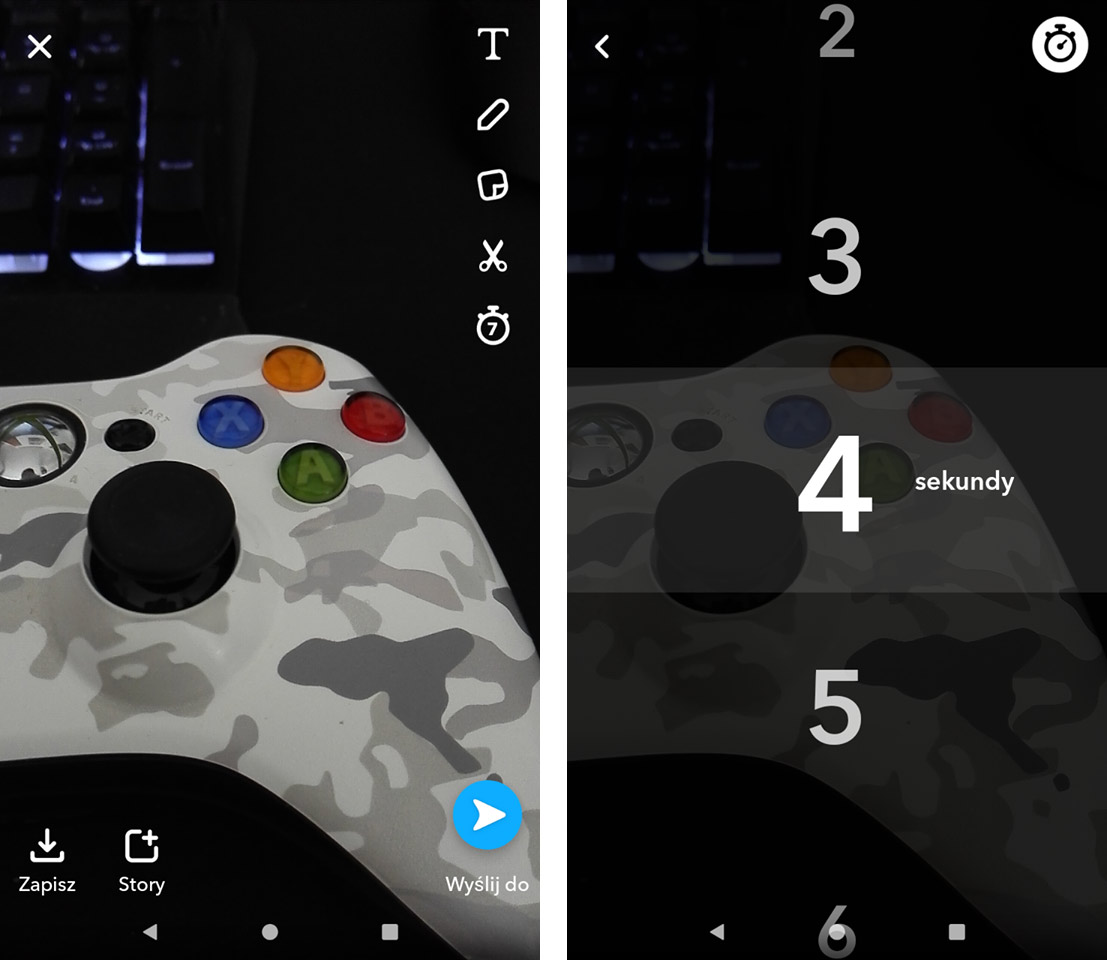
Pojawi się teraz ekran wyboru limitu czasowego. Możesz ustawić czas od 1 do 10 sekund lub całkowicie usunąć limit czasu za pomocą ostatniej opcji z ikoną nieskończoności. Czas ten określa, ile sekund odbiorca będzie mógł oglądać otwartego Snapa. Usunięcie limitu czasowego nie oznacza, że odbiorca może ciągle powracać do zdjęcia i otwierać je ponownie – limit czasowy określa tylko ilość sekund, jaką odbiorca może spędzić na oglądaniu zdjęcia przy pierwszym otwarciu.
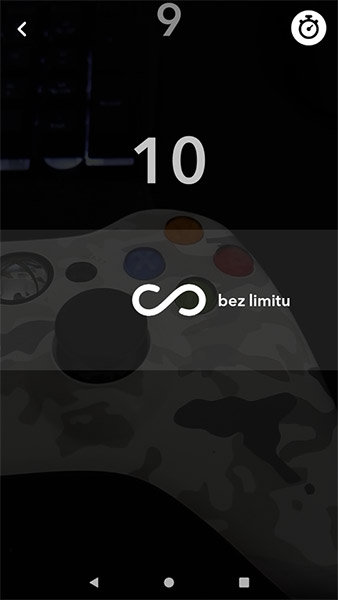
Zaznacz wybraną ilość czasu, a następnie wyślij Snapa do znajomego. Gdy znajomy otworzy Snapa, to wyświetli mu się licznik odliczający pozostały czas na oglądanie zdjęcia. Jeśli ustawiłeś brak limitu czasowego, to odbiorca może oglądać zdjęcie do momentu wyjścia ze Snapa.
